1、打开Adobe Photoshop并进入主界面。

2、进入Photoshop主界面,点击菜单栏的编辑。

3、在编辑菜单中选择首选项。
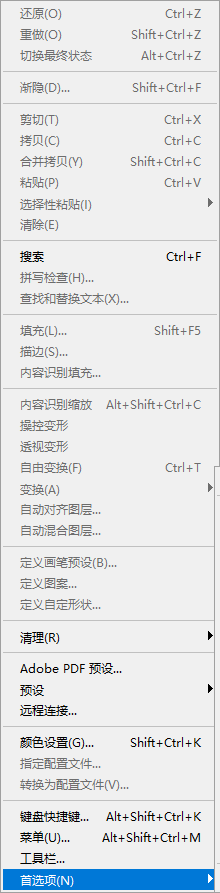
4、选择光标。
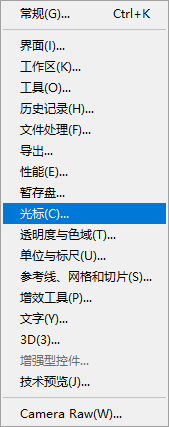
5、在首选项中选择光标。

6、找到绘图光标,勾选正常画笔笔尖。

7、最后点击确定即可。

时间:2024-10-28 19:14:33
1、打开Adobe Photoshop并进入主界面。

2、进入Photoshop主界面,点击菜单栏的编辑。

3、在编辑菜单中选择首选项。
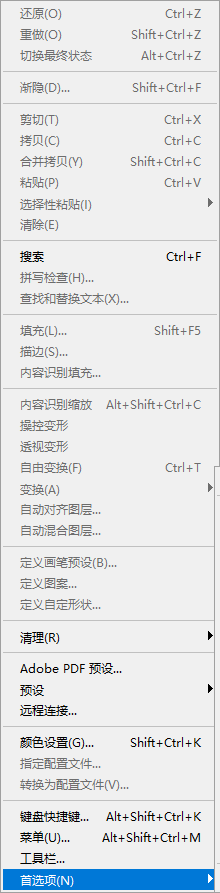
4、选择光标。
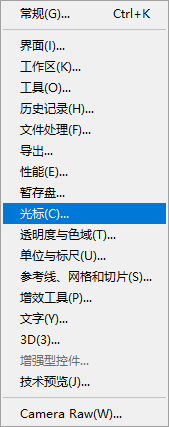
5、在首选项中选择光标。

6、找到绘图光标,勾选正常画笔笔尖。

7、最后点击确定即可。

